Hoe de Anubis Trojan van Android besturingssystemen te verwijderen
TrojanOok bekend als: Anubis malware
Doe een gratis scan en controleer of uw computer is geïnfecteerd.
VERWIJDER HET NUOm het volledige product te kunnen gebruiken moet u een licentie van Combo Cleaner kopen. Beperkte proefperiode van 7 dagen beschikbaar. Combo Cleaner is eigendom van en wordt beheerd door RCS LT, het moederbedrijf van PCRisk.
Wat is de Anubis Trojan?
Anubis is gericht op Android-gebruikers en is kwaadaardige software die is geclassificeerd als een banking Trojan.
Deze malware probeert bankgegevens te stelen en kan slachtoffers financieel verlies, privacyproblemen en andere ernstige problemen bezorgen. Anubis werd verspreid via misleidende/oplichtende websites, waarin het Coronavirus/COVID-19 pandemie op een of andere manier is verwerkt.
Een van de oplichtingssites die wordt gebruikt om Anubis te promoten wordt voorgesteld als een officiële webpagina, of een die is goedgekeurd door de Wereldgezondheidsorganisatie (WHO). Dit wordt geïmpliceerd door het echte WHO-embleem/logo onderaan de pagina, maar deze kwaadaardige website is op geen enkele manier verbonden met de WHO en gebruikt het logo duidelijk in strijd met het publicatiebeleid.
Dit embleem mag alleen worden gebruikt met uitdrukkelijke schriftelijke toestemming, aangezien het een officiële samenwerking, betrokkenheid of goedkeuring van de Wereldgezondheidsorganisatie suggereert. In het huidige sociale klimaat wordt materiaal met betrekking tot de WHO vaak verwerkt door oplichters en cybercriminelen om potentiële slachtoffers te lokken.
Deze zogenaamd door de WHO goedgekeurde site spoort mensen aan om een formulier te downloaden waarop levensreddende methoden voor preventie en bescherming tegen het Coronavirus/COVID-19 staan vermeld. Een andere website die deze malware promoot maakt op vergelijkbare wijze gebruik van de virale pandemie om zijn doel te bereiken.
Er wordt beweerd dat om alle operators te helpen in de strijd tegen het Coronavirus/COVID-19, het equivalent van 8 GB aan mobiel internet gratis wordt aangeboden. Gebruikers wordt opgedragen de applicatie te downloaden, te installeren en een niet nader omschreven niveau van toegang te verlenen, waarna zij de beloofde hoeveelheid gegevens zullen ontvangen.
Deze webpagina's zijn scams - in plaats van hun beloften waar te maken, laten gebruikers Anubis onbedoeld toe op hun apparaten. Deze trojan is vooral gericht op bankgegevens, zoals creditcardgegevens en andere bijbehorende referenties. Anubis-infecties kunnen leiden tot financieel verlies, aanzienlijke privacyproblemen en andere ernstige problemen.
Daarom, als het bekend is of vermoed wordt dat de Anubis Trojan (of andere malware) het systeem al heeft geïnfecteerd, wordt u sterk aangeraden om het onmiddellijk te verwijderen.
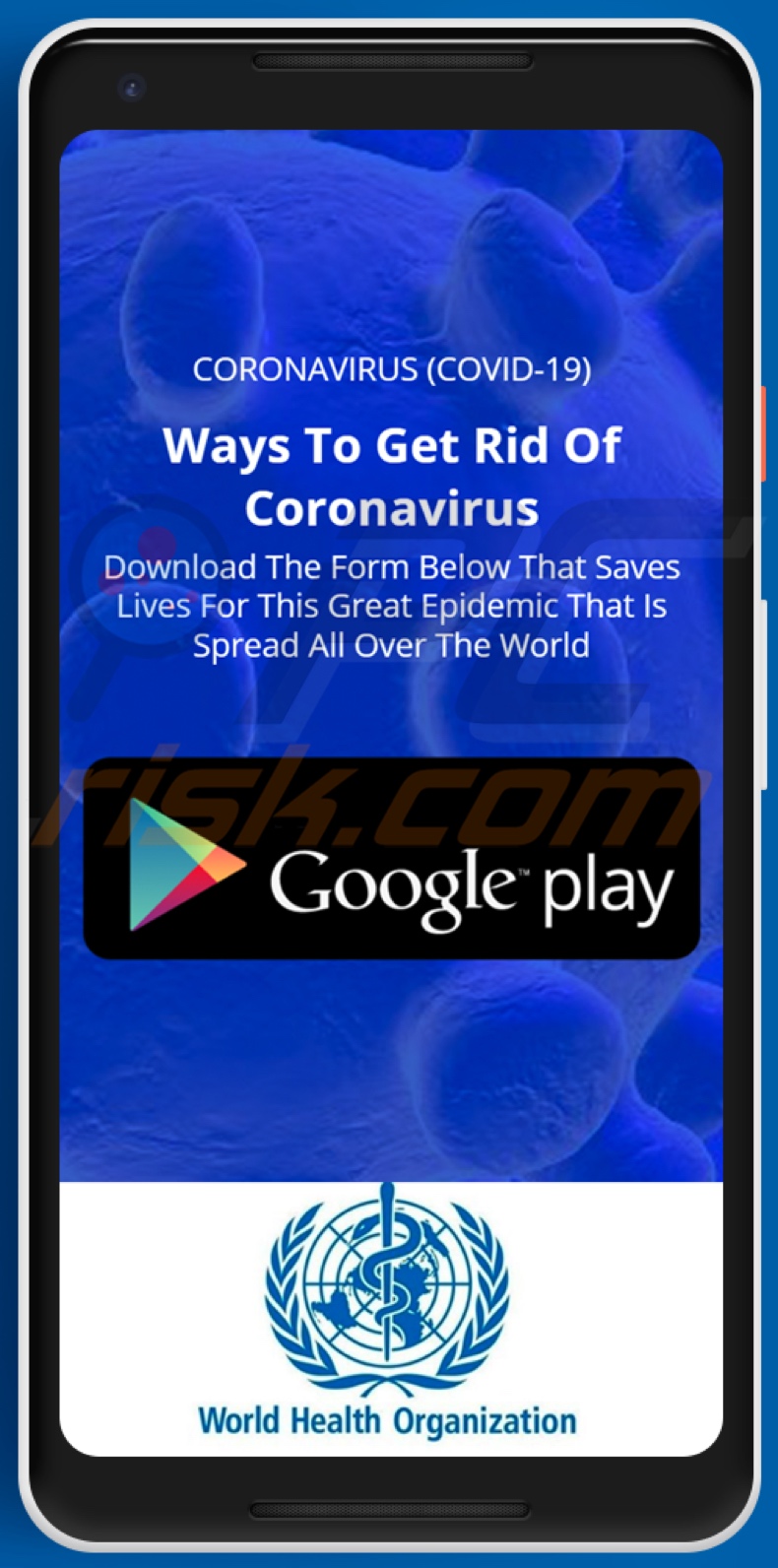
| Naam | Anubis malware |
| Type bedreiging | Android malware, schadelijke toepassing, ongewenste toepassing. |
| Detectienamen | Avast (Android:Cerberus-F [Bank]), BitDefender (Trojan.GenericKD.33540408), ESET-NOD32 (een variant van Android/TrojanDropper.Agent.EMX), Kaspersky (HEUR:Trojan-Dropper.AndroidOS.Hqwar.bz), volledige lijst (VirusTotal) |
| Symptomen | Het apparaat wordt traag, systeeminstellingen worden gewijzigd zonder toestemming van de gebruiker, dubieuze toepassingen verschijnen, gegevens- en batterijverbruik nemen aanzienlijk toe, browsers worden omgeleid naar malafide websites, opdringerige advertenties worden geleverd. |
| Verspreidingsmethodes | Geïnfecteerde e-mailbijlagen, schadelijke online advertenties, social engineering, misleidende toepassingen, zwendelwebsites. |
| Schade | Gestolen persoonlijke informatie (privéberichten, logins/wachtwoorden, enz.), verminderde apparaatprestaties, de batterij raakt snel leeg, verminderde snelheid van de internetverbinding, aanzienlijk gegevensverlies, geldelijk verlies, gestolen identiteit (kwaadaardige apps kunnen misbruik maken van communicatie-apps). |
| Malware verwijderen (Windows) |
Om mogelijke malware-infecties te verwijderen, scant u uw computer met legitieme antivirussoftware. Onze beveiligingsonderzoekers raden aan Combo Cleaner te gebruiken. Combo Cleaner voor Windows DownloadenGratis scanner die controleert of uw computer geïnfecteerd is. Om het volledige product te kunnen gebruiken moet u een licentie van Combo Cleaner kopen. Beperkte proefperiode van 7 dagen beschikbaar. Combo Cleaner is eigendom van en wordt beheerd door RCS LT, het moederbedrijf van PCRisk. |
eventbot, Ginp en Cerberus zijn enkele voorbeelden van andere Android-specifieke malware-infecties. Hoewel de mogelijkheden/functies van deze kwaadaardige software verschillen, is het einddoel identiek: inkomsten genereren voor de cybercriminelen die erachter zitten.
Malware is vaak vermomd als legitieme, populaire software, en maakt toch gebruik van het huidige maatschappelijke klimaat (bv. Coronavirus/COVID-19) om te zorgen voor een grootschalige verspreiding.
Hoe is Anubis in mijn apparaat geïnfiltreerd?
Anubis werd verspreid via eerder beschreven bedrieglijke/oplichtingssites. In het algemeen wordt malware verspreid via niet-vertrouwde downloadbronnen, spamcampagnes, valse updaters en illegale activerings ("cracking") tools.
Onbetrouwbare downloadkanalen zoals onofficiële en gratis file-hosting websites, Peer-to-Peer sharing netwerken (BitTorrent, eMule, Gnutella, enz.) en andere downloaders van derden kunnen schadelijke inhoud aanbieden, gepresenteerd als of gebundeld met normale producten.
De term "spamcampagne" definieert een grootschalige operatie, waarbij duizenden bedrieglijke/oplichtende e-mails tegelijk worden verzonden. Aan deze berichten zijn geïnfecteerde bestanden gekoppeld of ze bevatten downloadlinks naar kwaadaardige software. Besmettelijke bestanden kunnen verschillende formaten hebben (bv. Microsoft Office en PDF-documenten, archief- en uitvoerbare bestanden, JavaScript, enz.)
Wanneer ze worden geopend, wordt het infectieproces in gang gezet (d.w.z. download/installatie van malware). Valse updaters veroorzaken infecties door misbruik te maken van gebreken van verouderde producten en/of door eenvoudigweg schadelijke inhoud te installeren in plaats van de updates. In plaats van gelicentieerde software te activeren, kunnen illegale activeringstools ("cracks") malware downloaden/installeren.
Hoe de installatie van malware te voorkomen
Verdachte of irrelevante e-mails moeten niet worden geopend, vooral die met bijlagen of links, omdat dit kan leiden tot een infectie met hoog risico.
Malware wordt vaak gepromoot door onbetrouwbare downloadbronnen (bv. verschillende onofficiële, dubieuze en freeware sites, Peer-to-Peer sharing netwerken en andere downloaders van derden) en daarom moet u alleen officiële en geverifieerde kanalen gebruiken voor het downloaden. Daarnaast is het belangrijk om software te activeren en bij te werken met tools/functies van legitieme ontwikkelaars.
Illegale activeringstools ("cracking") en updaters van derden mogen niet worden gebruikt, omdat ze vaak worden gebruikt om stiekem malware te downloaden/installeren. Om de integriteit van het apparaat en de veiligheid van de gebruiker te garanderen, is het van het grootste belang om een gerenommeerd anti-virus/anti-spyware pakket te installeren en up-to-date te houden.
Weergave van een andere website die wordt gebruikt om de Anubis Trojan te verspreiden:
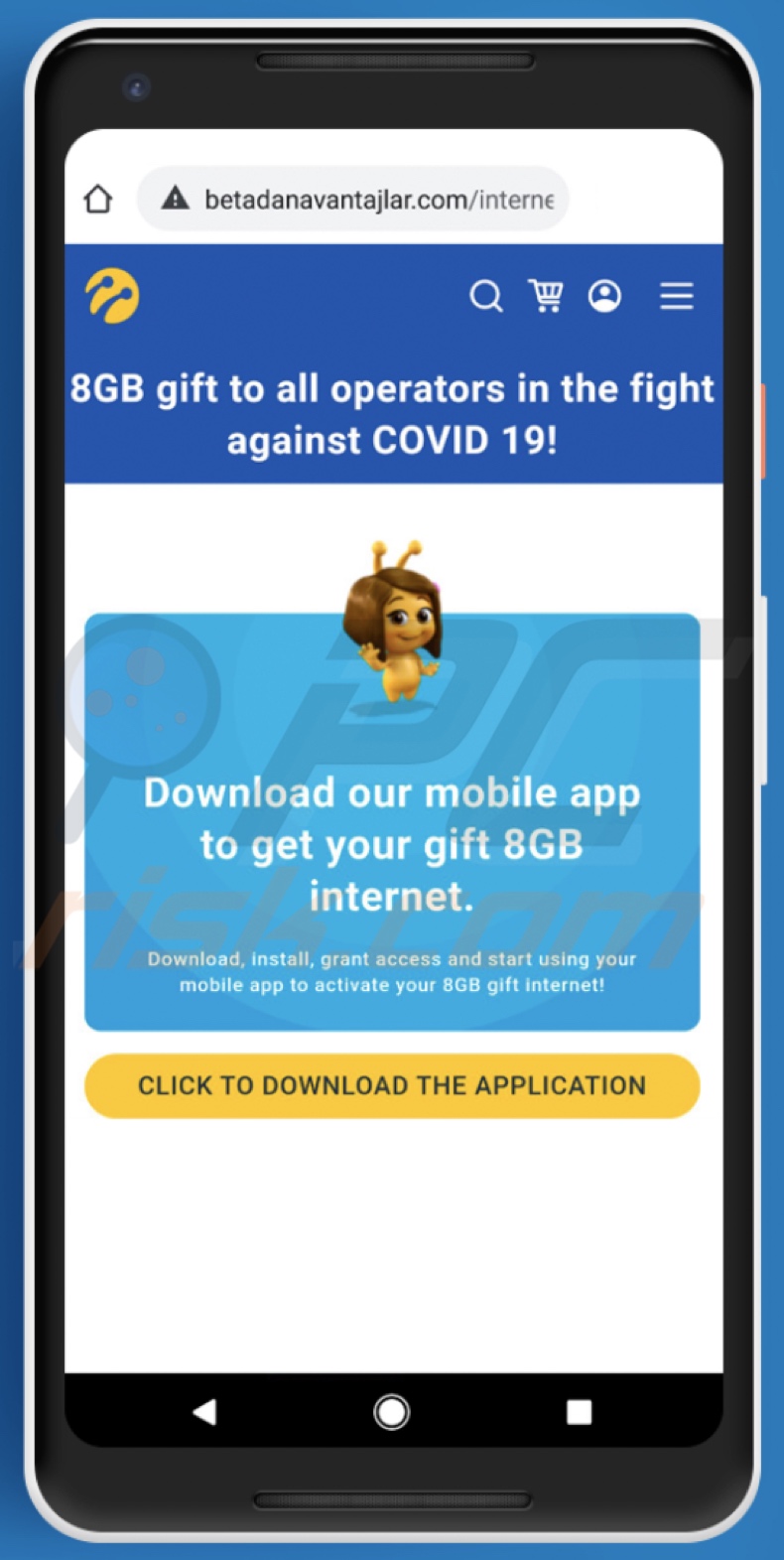
Screenshot van een nep Coronavirus (COVID-19) test applicatie ontworpen om de Anubis Trojan te verspreiden: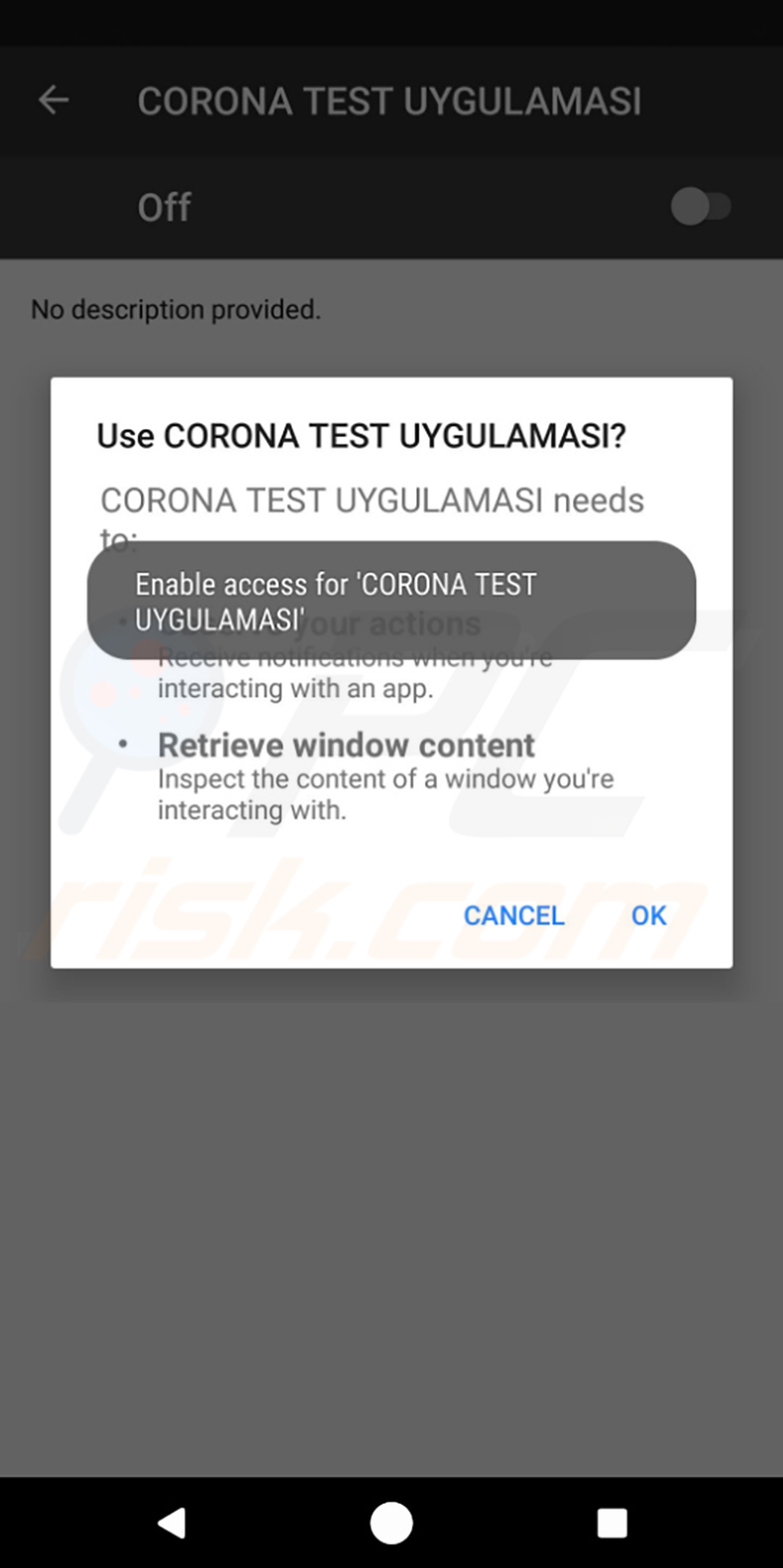
Weergave van nog een Covid-thema scam website gebruikt om Anubis trojan te verspreiden:
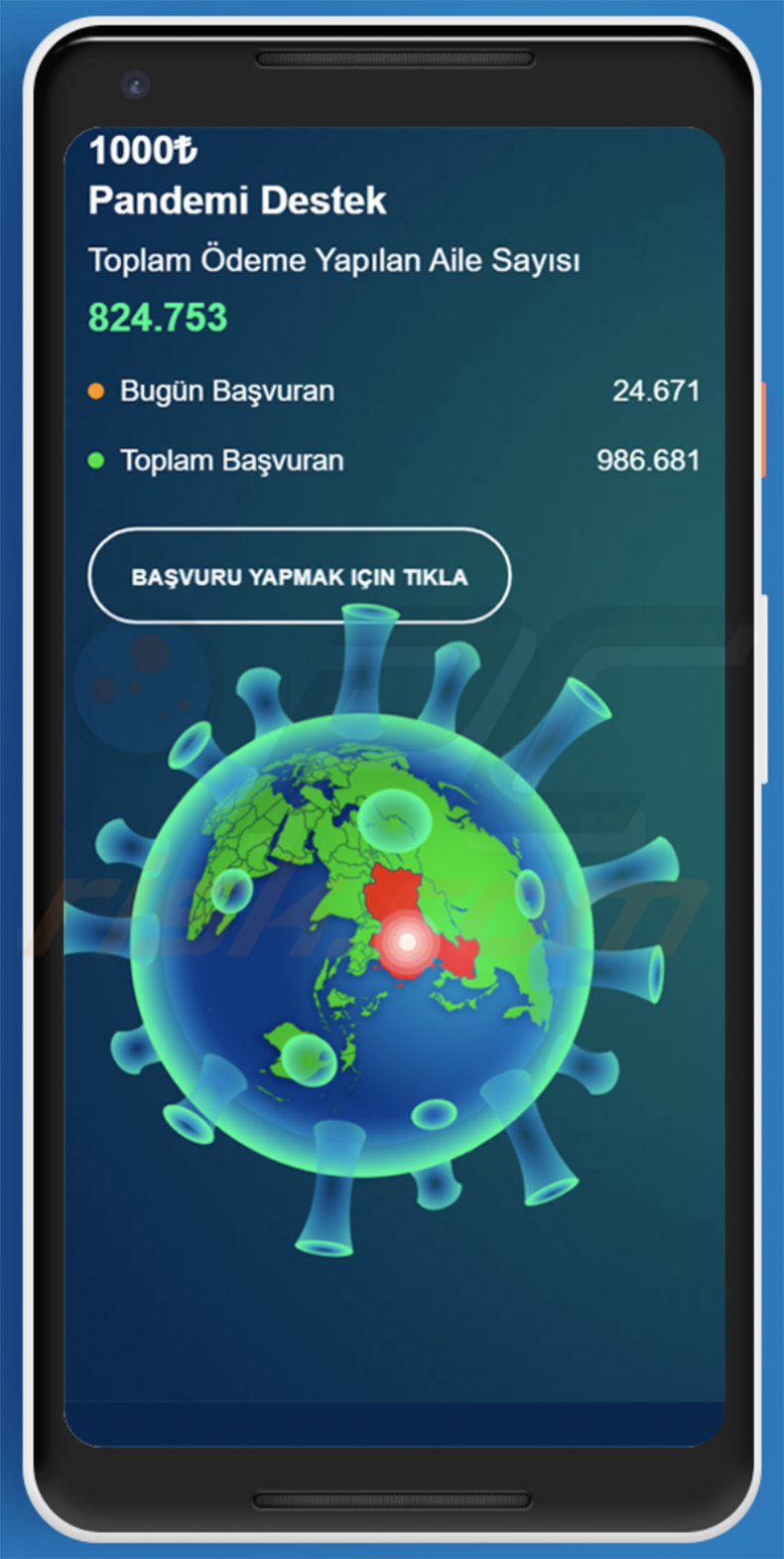
Snelmenu:
- Introductie
- Hoe de browsergeschiedenis in de Chrome-webbrowser verwijderen?
- Hoe de browsermeldingen in de Chrome-webbrowser uitschakelen?
- Hoe de Chrome-webbrowser resetten?
- Hoe de browsergeschiedenis in de Firefox-webbrowser verwijderen?
- Hoe de browsermeldingen in de Firefox-webbrowser uitschakelen?
- Hoe de Firefox webbrowser resetten?
- Hoe mogelijk ongewenste en/of schadelijke toepassingen verwijderen?
- Hoe het Android toestel opstarten in "Veilige modus"?
- Hoe het batterijverbruik van verschillende applicaties controleren?
- Hoe het dataverbruik van verschillende applicaties controleren?
- Hoe de laatste software-updates installeren?
- Hoe het systeem terugzetten naar de fabrieksinstellingen?
- Hoe toepassingen met beheerdersrechten uitschakelen?
Browsegeschiedenis verwijderen uit de Chrome-webbrowser:

Tik op de knop "Menu" (drie stippen in de rechterbovenhoek van het scherm) en selecteer "Geschiedenis" in het geopende uitklapmenu.

Tik op "Browsegegevens wissen", selecteer het tabblad "GEAVANCEERD", kies het tijdsbereik en de gegevenstypen die u wilt wissen en tik op "Gegevens wissen".
Schakel browsermeldingen in de Chrome-webbrowser uit:

Tik op de knop "Menu" (drie stippen in de rechterbovenhoek van het scherm) en selecteer "Instellingen" in het geopende uitklapmenu.

Scroll naar beneden tot u de optie "Site-instellingen" ziet en tik erop. Scroll naar beneden tot u de optie "Meldingen" ziet en tik erop.

Zoek de websites die browsermeldingen leveren, tik erop en klik op "Wissen & resetten". Dit zal de toestemmingen verwijderen die voor deze websites zijn verleend om meldingen te leveren. Wanneer u dezelfde site opnieuw bezoekt, kan deze opnieuw om toestemming vragen.
U kunt kiezen of u deze toestemming wilt geven of niet (als u kiest voor weigeren, gaat de website naar de sectie "Geblokkeerd" en zal niet langer om toestemming vragen).
Reset de Chrome webbrowser:

Ga naar "Instellingen", scroll naar beneden tot u "Apps" ziet en tik erop.

Scroll naar beneden tot u de toepassing "Chrome" vindt, selecteer deze en tik op de optie "Opslag".

Tik op "BEHEER", vervolgens op "VERWIJDER ALLE GEGEVENS" en bevestig de actie door op "OK" te tikken. Merk op dat het resetten van de browser alle daarin opgeslagen gegevens verwijdert. Daarom zullen alle opgeslagen logins/wachtwoorden, browsegeschiedenis, niet-standaardinstellingen en andere gegevens worden gewist. U zult ook opnieuw moeten inloggen op alle websites.
Browsegeschiedenis verwijderen uit de Firefox-webbrowser:

Tik op de knop "Menu" (drie stippen in de rechterbovenhoek van het scherm) en selecteer "Geschiedenis" in het geopende uitklapmenu.

Scroll naar beneden tot u "Privégegevens wissen" ziet en tik erop. Selecteer de soorten gegevens die u wilt verwijderen en tik op "GEGEVENS WISSEN".
Schakel browsermeldingen in de webbrowser Firefox uit:

Bezoek de website die browsermeldingen geeft, tik op het pictogram links van de URL-balk (het pictogram is niet noodzakelijk een "slot") en selecteer "Site-instellingen bewerken".

Kies in de geopende pop-up voor de optie "Meldingen" en tik op "VERWIJDER".
Reset de Firefox webbrowser:

Ga naar "Instellingen", scroll naar beneden tot u "Apps" ziet en tik erop.

Scroll naar beneden tot u de toepassing "Firefox" vindt, selecteer deze en tik op de optie "Opslag".

Tik op "VERWIJDER GEGEVENS" en bevestig de actie door op "VERWIJDER" te tikken. Merk op dat het resetten van de browser alle daarin opgeslagen gegevens zal verwijderen. Daarom zullen alle opgeslagen logins/wachtwoorden, browsegeschiedenis, niet-standaardinstellingen en andere gegevens worden verwijderd. U zult ook opnieuw moeten inloggen op alle websites.
Verwijder mogelijk ongewenste en/of kwaadaardige toepassingen:

Ga naar "Instellingen", scroll naar beneden tot u "Apps" ziet en tik erop.

Scroll naar beneden totdat u een mogelijk ongewenste en/of schadelijke toepassing ziet, selecteer deze en tik op "Verwijderen". Als u om de een of andere reden de geselecteerde toepassing niet kunt verwijderen (u krijgt bijvoorbeeld een foutmelding), moet u proberen de "Veilige modus" te gebruiken.
Start het Android toestel op in "Veilige modus":
De "Veilige modus" in het Android besturingssysteem schakelt tijdelijk alle toepassingen van derden uit. Het gebruik van deze modus is een goede manier om verschillende problemen te diagnosticeren en op te lossen (bijvoorbeeld het verwijderen van kwaadaardige toepassingen die gebruikers verhinderen dat u dat doet wanneer het apparaat "normaal" draait).

Druk op de "Aan/uit" knop en houd deze ingedrukt totdat u het "Uitschakelen" scherm ziet. Tik op het pictogram "Uitschakelen" en houd het vast. Na een paar seconden verschijnt de optie "Veilige modus", die u kunt uitvoeren door het apparaat opnieuw op te starten.
Controleer het batterijverbruik van verschillende toepassingen:

Ga naar "Instellingen", scroll naar beneden tot u "Apparaatonderhoud" ziet en tik erop.

Tik op "Batterij" en controleer het verbruik van elke toepassing. Legitieme/echte toepassingen zijn ontworpen om zo weinig mogelijk energie te gebruiken om de beste gebruikerservaring te bieden en energie te besparen. Daarom kan een hoog batterijgebruik erop wijzen dat de toepassing kwaadaardig is.
Controleer het gegevensgebruik van verschillende toepassingen:

Ga naar "Instellingen", scroll naar beneden tot u "Verbindingen" ziet en tik erop.

Scroll naar beneden tot je "Gegevensgebruik" ziet en selecteer deze optie. Net als bij batterij zijn legitieme/oorspronkelijke toepassingen ontworpen om het gegevensgebruik zo laag mogelijk te houden. Dit betekent dat een aanzienlijk gegevensgebruik kan wijzen op de aanwezigheid van een kwaadaardige toepassing.
Merk op dat sommige kwaadaardige toepassingen ontworpen kunnen zijn om alleen te werken wanneer het toestel verbonden is met een draadloos netwerk. Daarom moet u zowel het mobiele als het Wi-Fi-gegevensverbruik controleren.

Als u een toepassing vindt die veel gegevens gebruikt, ook al gebruikt u die nooit, raden wij u sterk aan deze zo snel mogelijk te verwijderen.
Installeer de laatste software-updates:
De software up-to-date houden is een goede praktijk voor de veiligheid van het toestel. Fabrikanten brengen voortdurend verschillende beveiligingspatches en Android-updates uit om fouten en bugs te verhelpen die door cybercriminelen kunnen worden misbruikt. Een verouderd systeem is veel kwetsbaarder, en daarom moet u er altijd zeker van zijn dat de software van uw toestel up-to-date is.

Ga naar "Instellingen", scroll naar beneden tot u "Software-update" ziet en tik erop.

Tik op "Updates handmatig downloaden" en controleer of er updates beschikbaar zijn. Zo ja, installeer ze dan onmiddellijk. Wij raden u ook aan de optie "Download updates automatisch" in te schakelen - dan zal het systeem u op de hoogte stellen zodra er een update is uitgebracht en/of deze automatisch installeren.
Zet het systeem terug naar de fabrieksinstellingen:
Het uitvoeren van een "Fabrieksreset" is een goede manier om alle ongewenste toepassingen te verwijderen, de systeeminstellingen te herstellen naar de standaardwaarden en het toestel in het algemeen op te schonen. Merk op dat alle gegevens op het apparaat worden verwijderd, inclusief foto's, video/audio bestanden, telefoonnummers (opgeslagen op het apparaat, niet op de SIM-kaart), SMS-berichten, enzovoort.
D.w.z. het apparaat wordt teruggezet naar de fabrieksstatus.
U kunt ook de basissysteeminstellingen en/of gewoon de netwerkinstellingen herstellen.

Ga naar "Instellingen", scroll naar beneden tot u "Over telefoon" ziet en tik erop.

Scroll naar beneden tot u "Reset" ziet en tik erop. Kies nu de actie die u wilt uitvoeren:
"Instellingen resetten" - alle systeeminstellingen herstellen naar de fabrieksinstellingen;
"Netwerkinstellingen resetten" - alle netwerkgerelateerde instellingen terugzetten naar de fabrieksinstellingen;
"Fabrieksgegevens resetten" - het hele systeem resetten en alle opgeslagen gegevens volledig wissen;
Schakel toepassingen met beheerdersrechten uit:
Als een kwaadaardige toepassing privileges op beheerdersniveau krijgt, kan deze het systeem ernstig beschadigen. Om het apparaat zo veilig mogelijk te houden, moet u altijd controleren welke apps dergelijke rechten hebben en de apps die dat niet zouden moeten hebben, uitschakelen.

Ga naar "Instellingen", scroll naar beneden tot u "Vergrendelingsscherm en beveiliging" ziet en tik erop.

Scroll naar beneden tot u "Andere beveiligingsinstellingen" ziet, tik erop en tik vervolgens op "Apparaatbeheer-apps".

Zoek toepassingen die geen beheerdersrechten mogen hebben, tik erop en tik vervolgens op "DEACTIVEER".
Delen:

Tomas Meskauskas
Deskundig beveiligingsonderzoeker, professioneel malware-analist
Ik ben gepassioneerd door computerbeveiliging en -technologie. Ik ben al meer dan 10 jaar werkzaam in verschillende bedrijven die op zoek zijn naar oplossingen voor computertechnische problemen en internetbeveiliging. Ik werk sinds 2010 als auteur en redacteur voor PCrisk. Volg mij op Twitter en LinkedIn om op de hoogte te blijven van de nieuwste online beveiligingsrisico's.
Het beveiligingsportaal PCrisk wordt aangeboden door het bedrijf RCS LT.
Gecombineerde krachten van beveiligingsonderzoekers helpen computergebruikers voorlichten over de nieuwste online beveiligingsrisico's. Meer informatie over het bedrijf RCS LT.
Onze richtlijnen voor het verwijderen van malware zijn gratis. Als u ons echter wilt steunen, kunt u ons een donatie sturen.
DonerenHet beveiligingsportaal PCrisk wordt aangeboden door het bedrijf RCS LT.
Gecombineerde krachten van beveiligingsonderzoekers helpen computergebruikers voorlichten over de nieuwste online beveiligingsrisico's. Meer informatie over het bedrijf RCS LT.
Onze richtlijnen voor het verwijderen van malware zijn gratis. Als u ons echter wilt steunen, kunt u ons een donatie sturen.
Doneren
▼ Toon discussie